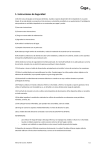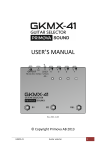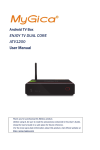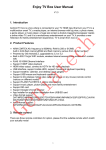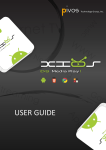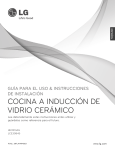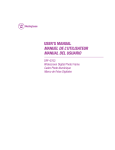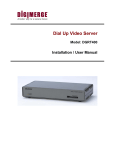Download Manual de usuario
Transcript
Dimensiones: 170X120 mm Manual de instrucciones GigaTV HD840 T Dual Core 1 Lea con atención estas instrucciones para un uso adecuado del producto y consérvelas. 2 Instrucciones de Seguridad Lea y conserve estas instrucciones Para evitar riegos de descargas eléctricas, no abra la tapa ni la parte trasera del receptor. No contiene partes reparables por el usuario. Delegue la reparación en personal cualificado. Para reducir el riesgo de fuego o descarga eléctrica, no exponga esta unidad a la lluvia ni a la humedad. No lo exponga al agua (ni vertidos ni salpicaduras) y no coloque encima del dispositivo objetos que contengan líquidos. Coloque la unidad alejada de la luz directa del sol y de fuentes de calor como radiadores o estufas. No obstruya ningún orificio de ventilación. Las ranuras y aperturas están diseñadas para ofrecer ventilación al dispositivo. No deben quedar obstruidas poniendo el aparato encima de un cojín, un sofá o una superficie similar. No coloque el dispositivo en un soporte, un trípode, una mesa o en ningún tipo de elemento inestable. El aparato podría caerse y dañarse o romperse. Utilice únicamente el adaptador de corriente alterna (AC) incluido con el producto. El uso de cualquier otro tipo de adaptador invalida la garantía. Desconecte el cable del enchufe si no va a utilizar el equipo. Es preciso ser cuidadoso con el medio ambiente en caso de extracción de la batería. ATENCIÓN: Las pilas no deben exponerse a un calor excesivo como el de la luz del sol, fuego o similar. ATENCIÓN: Llevar los auriculares o los cascos con el sonido demasiado alto puede causar pérdida de audición. ATENCIÓN: Utilice solamente los equipamientos y accesorios especificados por el fabricante. El producto está alimentado por un adaptador AC. Dicho adaptador se utiliza como dispositivo desconectado. El dispositivo desconectado sigue siendo operativo. 3 Este símbolo indica que la tensión de esta unidad es peligrosa y constituye un riesgo de descarga eléctrica. Este símbolo indica que hay importantes instrucciones de manejo y mantenimiento en la documentación que acompaña a esta unidad. ADVERTENCIA: Si el aparato ha estado expuesto a circunstancias electroestáticas, podría no funcionar correctamente. En dicho caso, puede necesitar ser reseteado por el usuario. El dispositivo de memoria USB debe conectarse directamente a la unidad. No debe utilizarse ningún cable de extensión USB con el fin de evitar interferencias y errores en la transferencia de datos. El símbolo en el producto indica que, dentro de la Unión Europea, dicho producto no se puede tirar a la basura doméstica corriente. Para evitar posibles daños al medio ambiente o la salud humana derivados de su eliminación incontrolada, recicle el producto de forma responsable para fomentar la reutilización sostenible de los recursos materiales. Para devolver el dispositivo usado, utilice los sistemas de recogida o devolución o contacte con el distribuidor donde adquirió el producto. Ellos pueden recoger el dispositivo para reciclarlo de forma segura. Índice Panel frontal y trasero Panel frontal y trasero Conexiones 2 4 Operaciones del usuario 4 1. Menú HOME 4 2. Aplicación 4 3. Música 6 4. Imagen 6 5. Películas 6 6. Archivos 6 7. Navegador 7 8. Ajustes 7 9. Programación 8 10. Búsqueda 9 11. Sistema 10 12. Opciones 11 13. Especificaciones 11 96 1. SENSOR DEL MANDO A DISTANCIA: recibe la señal del mando a distancia. 2. BOTÓN STANDBY: Apaga y enciende el equipo. 3. Puerto Mini USB con OTG (On the go): Permite al dispositivo funcionar como un dispositivo USB externo en un PC. 4.5 Puerto USB: Conexiones con dispositivos USB tales como unidades de almacenamiento externo, discos duros externos, teléfonos móviles, teclado, ratón, etc. 6. DC IN: Conecta con un adaptador de potencia externo de +12V. 7. COAXIAL: Salida Coaxial de sonido digital para amplificadores de sonido externos. 8. Entrada LAN RJ45: Entrada Ethernet 10/100M para red local. 9. Salida HDMI: Se conecta a HDTV para una entrada de video HD. 10. RF IN: Se usa para conectar el LNB para recibir la señal. 11. RF OUT: Salida y seguidor de antena para compartir la misma con el televisor u otro sintonizador STB. 13. Salida AV: Salida de vídeo y audio compuesto, sólo disponible con configuración de salida de vídeo 480i o 576i. 14. LECTOR TARJETAS: Un slot para tarjetas SD, MMC y MS. 4 Mando a distancia 1.MUTE (SILENCIO)( ): Desactiva o activa la salida de audio. 2. AUDIO( ): Cambia entre diferentes idiomas en caso de audio multilingüe. 3. : realiza diferentes funciones en el modo TDT. 4.TV/RADIO: Conmuta de TV a Radio, y desde Radio a TV. 5.REC: Se usa para grabar el canal. 6.MUSIC: Acceso directo al reproductor de música. * disponible solo en la página de inicio. 7.PICTURE: Acceso directo al explorador de las imágenes. * disponible solo en la página de inicio. 8.GOTO: Redirige a la dirección web introducida. 9. RATÓN: Activación de la funcionalidad ARROW MOUSE. Aparecerá una flecha en pantalla que podrá manejar con las teclas de dirección para mayor comodidad y así poder manejar pantallas que de otro modo no se podría. 10. SETTING: Activa el Menú de cada aplicación o cambia la selección en la barra de búsqueda. 11. : Mueve los cursores por el menú de la pantalla. * También se le denomina Arriba/Abajo/Derecha/Izquierda a lo largo del manual. 12. DEL: Borra un dígito o carácter durante la escritura. 13. : Retroceso o avance rápido durante la reproducción (en función del reproductor utilizado puede funcionar o no). 14. 0‐9: Para seleccionar desde el menú en la pantalla o el número de canal en el modo TDT. También sirve para introducir caracteres numéricos con el modo teclado activado. 15. : Para detener la reproducción o la grabación en modo TDT. 16.STANDBY( ): Apaga y enciende el equipo. El equipo se quedará en standby de forma forzada si se mantiene pulsado este botón en modo operación durante más de 5 segundos. 17.TTX( ): Muestra el teletexto en una ventana multilingüe. 18.SUB( ): Cambia el idioma del subtítulo en una ventana multilingüe. 19.INFO: Muestra información adicional del canal actual. 20.EPG (Guía de programación electrónica): Muestra información del canal que se está viendo y de la programación. 21.VIDEO: Acceso directo al reproductor de video. * disponible solo en la página de inicio. 22.DTV: Acceso directo a los canales TDT. * disponible solo en la página de inicio. 23.APP: Acceso directo al listado de aplicaciones instaladas. * disponible solo en la página de inicio. 24.SETTING: Accede al menú de configuración del dispositivo. * disponible solo en la página de inicio. 25.HOME: Accede a la pantalla principal. Pulse este botón desde cualquier menú para salir y volver al menú de Inicio. 26.OK: Confirma una entrada o selección. Muestra la lista de canales en el modo TDT (DTV). 27.BACK Vuelve al menú anterior o al canal anteriormente sintonizado en modo TDT (DTV). 28. : Accede al contenido o canal de TV/Radio anterior o siguiente. 29. Vol+ / Vol‐: Sube y baja el volumen. 30. : Pausa del contenido o canal de TV/Radio, pulsar de nuevo vuelve a una reproducción normal. * AUDIO/SUB/TTX solo disponible en modo TDT (DTV), y según la disponibilidad del emisor. * algunas teclas de acceso directo están sólo disponibles desde la página de inicio. Instalación de las pilas Retire la tapa del compartimento de las pilas del mando a distancia e instale 2 pilas de tamaño AAA en el interior del compartimento. El diagrama del interior del compartimento de pilas indica la forma correcta de instalar las pilas. 1.Deslice la tapa 2.Instale las pilas 3.Cierre la tapa Utilización del mando a distancia Para usar el mando a distancia, oriéntelo hacia la parte delantera del aparato. El mando a distancia tiene un alcance de hasta 7 metros desde el aparato y un ángulo de hasta 60 grados. El mando a distancia no funcionará si hay alguna obstrucción en la trayectoria hasta el sensor. La luz solar o una luz muy brillante reducirán la sensibilidad del mando a distancia Control 5 HOMEM Operaciones de usuario Conexiones 1 1. Menú INICIO 6 Este menú consta de siete modos: Vídeo Online, Mis favoritos, Ajustes, Mis Apps, TDT, Local, y un submenú con las aplicaciones más frecuentes. Nota:El usuario puede seleccionar las aplicaciones mediante los botones del cursor y abrirlas con el botón OK. El usuario también puede utilizar las teclas de acceso rápido desde la página de inicio: * Acceda a la interfaz de aplicaciones pulsando la tecla de acceso rápido APP, * Acceda al menú de ajustes del sistema pulsando la tecla de acceso rápido SETTING, * Acceda al reproductor de vídeo pulsando la tecla de acceso rápido VIDEO, * Acceda al reproductor de música pulsando la tecla de acceso rápido MUSIC * Acceda al explorador de imágenes pulsando la tecla de acceso rápido PICTURE, * Acceda al modo de visualización TDT pulsando la tecla de acceso rápido DTV, 2. Aplicación Presione la tecla de acceso rápido Apps o seleccione el elemento App en la página de inicio para acceder al menú APP. El usuario verá todas las aplicaciones instaladas en el dispositivo, como muestra la siguiente imagen: 2.1 Aplicaciones incorporadas al sistema Estas aplicaciones incluyen, aunque no se limitan a ello, lo siguiente: Reproductor de música: para la reproducción de música Reproductor de imágenes: para la visualización de imágenes / : Comenzar o detener la reproducción. : Detener la reproducción, : Retroceso rápido, : Avance rápido, : Ir a la pista anterior de audio, : Ir a la siguiente pista de audio, : Repetir canción/carpeta/reproducción aleatoria, Nota: todas las operaciones mencionadas anteriormente podrán también llevarse a cabo pulsando las teclas de acceso rápido correspondientes del mando a distancia. El usuario podrá asimismo salir del menú actual pulsando la tecla de acceso rápido BACK. 4. Fotos Seleccione el icono Galería en el menú Local o pulse la tecla de acceso rápido PICTURE para acceder al explorador de imágenes, seleccione el dispositivo de almacenamiento y ruta que contenga archivos de imágenes. A continuación, inicie la reproducción de las imágenes en modo diapositivas. Pulse la tecla de acceso rápido MENU y verá una barra de herramientas en la parte inferior de la pantalla que permite a los usuarios realizar las operaciones especificadas en el siguiente listado: Reproductor de películas: para la reproducción de películas AppInstaller: instalación de aplicaciones externas (archivos con extensiones .apk) TDT: Aplicación para ver la TDT. Descargas: gestión de descargas de Google Upgrade: Aplicación para actualización del sistema. Miracast: Conexión Wi‐Fi Direct basada en la tecnología Mirroring para conectar un dispositivo que esté conectado a la misma red inalámbrica a este aparato y poder visualizar el contenido del mismo. 2.2 Instalación de Aplicaciones (1) Instale el archivo apk en un dispositivo externo de almacenamiento mediante AppInstaller. (2) Descargue e instale varias aplicaciones del Play Store o del mercado local de aplicaciones. 2.3 Desinstalación de Aplicaciones Acceda a Ajustes, seleccione Aplicaciones‐> Todas, seleccione la aplicación que desea desinstalar y pulse la tecla Desactivar. 3. Música Seleccione el icono Música en el menú Local o pulse la tecla de acceso rápido MUSIC para acceder al reproductor de música; seleccione el dispositivo de almacenamiento y opte por el que disponga de archivos de música; a continuación, inicie la reproducción del archivo. Pulse la tecla de acceso rápido MENU. Aparecerá una barra de herramientas en la parte inferior de la pantalla que permite a los usuarios realizar las operaciones especificadas en el siguiente listado: / 7 : Comenzar o detener la imagen actual : Detener la reproducción : Ir a la imagen anterior : Ir a la siguiente imagen : Repetir la reproducción : Cambiar el intervalo de exposición de diapositivas : Secuencia/reproducción aleatoria : Normal, rotación de 90/180/270 : Ampliar/reducir la imagen : Muestra la página de inicio : Modo seleccionar/abrir : Modo de Edición: Cortar/copiar/pegar/borrar : Modo de Clasificación: Nombre/fecha/tamaño : Volver al directorio principal : Vista en miniatura : Ayuda 5. Películas/Vídeos Marque el elemento Reproductor de vídeo en el menú Local o pulse la tecla de acceso rápido VIDEO para acceder al reproductor de vídeo. Seleccione el dispositivo de almacenamiento y ruta que contenga archivos de vídeo. A continuación, inicie la reproducción de la película. Pulse la tecla de acceso rápido MENU y verá una barra de herramientas en la parte inferior de la pantalla que permite a los usuarios realizar las operaciones especificadas en el siguiente listado: 7. Navegador web Hay 3 maneras de navegar por la web: * Seleccione el icono Web en la página de inicio y, a continuación, pulse la tecla OK, * Acceda a Mis Apps en la página de inicio y seleccione Navegador en el menú de aplicaciones. En el caso de que el usuario pulse la tecla OK en la barra de direcciones del navegador web, se mostrará el teclado virtual o teclado en pantalla. A continuación, podrá escribir las direcciones web y comenzar a navegar. Asimismo, el usuario podrá pulsar la tecla MENU y cambiar de vista en la barra desplegable y seleccionar las palabras clave existentes en cualquier momento. También podrá introducir texto con un teclado USB. En el caso de que el usuario haya pulsado la tecla de acceso rápido MENU cuando no había teclado de software y no se encontraba en modo escribir dirección, verá una barra de herramientas en la parte inferior de la pantalla que permitirá a los usuarios realizar las siguientes operaciones : Volver al modo archivo, : Ir al archivo de vídeo anterior, : Retroceso rápido, / : Inicio o pausa de la reproducción en curso, : Avance rápido, : Ir al archivo de vídeo siguiente, : Más opciones: Reanudar, repetir, pista de audio, subtítulo, modo de visualización, información del archivo. 6. Explorador de archivos Marque el elemento Explorador en el menú Local para acceder al explorador de archivos, navegue por los archivos del dispositivo de almacenamiento y la ruta. El usuario podrá examinar la imagen, reproducir música y/o películas o editar el archivo. Actualizar: actualiza la página web actual Siguiente: va a la página web siguiente Nueva pestaña: crea una nueva página web Nueva pestaña de incógnito: abre una nueva página de incógnito Compartir Página: comparte esta página por Bluetooth Encontrar en la página: encuentra lo que usted desee en esta página Información de la página: información sobre la página actual Ajustes: algunos ajustes acerca del navegador web, tal y como se indica en la página de inicio, etc. 8 8.Ajustes GigaTV 8.1 RED: 8.1.1 Wi‐Fi: marque la opción Wi‐Fi y, a continuación, seleccione la red disponible en ajustes de Wi‐Fi. A continuación, introduzca la contraseña correspondiente. 8.1.2 Ethernet: marque la opción Ethernet, seleccione el tipo de red en los ajustes de Ethernet (DHCP e IP estática). El usuario deberá introducir manualmente la dirección de IP, máscara de red, dirección DNS y la puerta de enlace predeterminada en el caso de que la IP sea estática. Guarde los cambios. 8.2 Pantalla 8.2.1 HDMI: Active la Autodetección HDMI si desea que el equipo detecte automáticamente la resolución de salida HDMI. En caso contrario seleccione el formato de salida Formatos de salida compatibles: Compatible con HMDI: 480i, 480p, 576i, 576p, 720p, 1080i, 1080p Compatible con CVBS (Vídeo Compuesto): 480i, 576i para salida vídeo auxiliar AV OUT. Nota: el usuario podrá cambiar rápidamente entre un tipo de salida HDMI y una CVBS sin tener que reiniciar el sistema. El tipo de salida CVBS se encuentra únicamente disponible en 480i o 576i 8.2.2 Ocultar barra de estado. Puede ocultar la barra de estado de Android si así lo desea poniendo esta opción en ON. 8.2.3 Ajuste de forma manual la posición de la pantalla, para asegurarse de que la unidad se pueda visualizar en varios aparatos de TV. Esta acción es importante para visualizar la pantalla completamente. Puede seleccionar el tamaño con las teclas Arriba y Abajo. 8.2.4 Salvapantallas: Configure el tiempo de espera si desea que aparezca el salvapantallas. 8.3 Avanzado 8.3.1 Miracast: Acceda a la aplicación Miracast. 8.3.2 Control remoto y Control CEC. Active y configure estas opciones para permitir manejar el equipo remotamente con aplicaciones o utilizando el control CEC de dispositivos HDMI. 8.3.3 Solicitud a la aplicación para el cambio de orientación. Active esta opción si desea que las aplicaciones se muestren apaisadas. Se recomienda dejar esta opción desactivada para que la aplicación gestione automáticamente la orientación. 8.3.4 Mantener el modo apaisado en la pantalla de inicio. Active esta opción para forzar el modo apaisado en HOME. 8.3.5 Opciones de sonido. Seleccione si desea que el dispositivo detecte automáticamente el audio digital. En caso contrario seleccione la salida. 8.4 Otros: Información del sistema y acceso directo a la aplicación de actualización. 9.2 Edición del canal Para editar sus preferencias sobre canales (bloquear, favorito, mover o borrar), necesitará entrar en el Menú de Edición de Canales. La contraseña por defecto '0000' (se le puede solicitar). 9.3 EPG (Guía de programación electrónica) La EPG es una guía de TV que muestra en pantalla la programación con siete días de adelanto para cada canal sintonizado. Pulse el botón EPG del mando a distancia para acceder a la guía. Puede usar las teclas ARRIBA/ABAJO para seleccionar el programa preferido. Si hay más de una página de información, pulse el botón azul para avanzar una página y el botón amarillo para retroceder 9.4 Configuración PVR Para fijar la ruta del disco de destino para grabación o la duración del Timeshift (pausa en directo), es preciso entrar en el Menú de Configuración del PVR 9. Operaciones DVB‐T 9.1 Canal Para acceder al menú. El menú ofrece algunas opciones para ajustar el tipo de configuración de edición del canal. Seleccione una opción y pulse OK para entrar en la configuración, pulse VOLVER para salir del menú. 9 9.5 Gestor PVR Para ver un programa grabado, es necesario entrar en el Menú de Gestión del PVR. 11.1 Lista utilizada Activar o desactivar la función de Lista Utilizada que permite cambiar entre diferentes programas 11.2 Cambio de Subtítulos Permite poner o quitar los subtítulos, tanto abiertos como ocultos 11.3 Restablecimiento de la configuración de fábrica Resetea la TDT (DTV) con los ajustes por defecto de fábrica. En el menú principal seleccionar [Factory data reset] y pulse OK. Introduzca su contraseña o la contraseña por defecto (0000) y pulse OK para confirmar. Esta opción borrará todos los canales presentes y los ajustes realizados 11.4 Región TTX Seleccione su región preferida de TTX. 12. Opción Para acceder al menú, pulse MENÚ y seleccione [Option]. El menú ofrece la posibilidad de ajustar el Aspecto de la Radio, el Idioma de los Subtítulos y el Idioma de Audio. Seleccione una opción y pulse OK para configurar el ajuste. Pulse SALIR para salir del Menú 12.1 Tamaño de las imágenes Ha seleccionado el formato de visualización en 4:3, 16:9 o Auto para lograr la visualización máxima cuando vea la televisión. 12.2 Idioma de los subtítulos Seleccione el idioma de subtítulos que prefiere 12.3 Idioma de audio Seleccione el idioma preferido para el audio para ver los canales de TV. Si el idioma no está disponible, se utilizará el idioma programado por defecto. 9.6 TimeShifting (Pausa en directo) Para realizar una pausa en directo, acceda a Timeshifting, y pulse el botón OK o pulse directamente el botón Play/Pause mientras ve la televisión 10. Buscar Para acceder al menú. El menú ofrece algunas opciones para ajustar el tipo de configuración de búsqueda del canal. Seleccione una opción y pulse OK para entrar en la configuración, pulse VOLVER para salir del menú. 11. Sistema Para acceder al menú, pulse MENÚ y seleccione [System]. El menú ofrece las opciones para configurar el ajuste del sistema. Pulse las teclas ARRIBA/ABAJO para seleccionar una opción y pulse DERECHA/IZQUIERDA para configurar el ajuste. Pulse EXIT para salir del Menú 10 Especificaciones Datos clave Input/Output Dual Core ARM Cortex TM A9 1.5GHZ CPU Sistema Operativo Android 4.2.2 Memoria del sistema 1G DDR3 4GBytes internos, ampliables a nivel Capacidad Flash externo con USB, SD, HDD x1, hasta 1080P HDMI 1.3 x1 solo disponible en 480i o 576i CVBS, Audio L/R Audio coaxial x1 USB Host X2 Mini USB OTG x1 SD/MS/MMC 3 en 1 Lector de tarjetas 802.11 b/g/n Wifi integrado 10/100M interfaz RJ45 Ethernet Conectividades IEC 169‐2 hembra, rango de frecuencia: VHF(174~230MHz),UHF (470~862MHz), ancho de banda: 7/8MHz RF IN RF OUT Vídeo Internos Decodificadores Software IEC 169‐2 macho Audio Imagen Precargados Aplicaciones MKV(H.264 HP), AVI, RM/RMVB, FLV, MPEG‐ 1/2/4, DAT, MPEG, MPE, MPG, MP4, M2V, M4V,ISO,TS, VOB, MOV, 3GP, 3GPP, FLC, MTS, M2TS, M3TS, M4TS, M5TS. MP3, WMA, APE, AAC, OGG, AC3, WAV, OGA, FLAC, ALAC, M4A, RM. JPEG, BMP, GIF, PNG Google Browser, Support Flash Player, Photo Browser, Video Player, Audio Player, App Installer para la instalación de aplicaciones *Estas especificaciones podrían ser modificadas sin previo aviso. 11